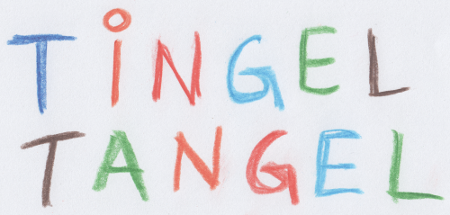Zuletzt angesehen:
nutzerhandbuch
Unterschiede
Hier werden die Unterschiede zwischen zwei Versionen angezeigt.
|
nutzerhandbuch [03.06.2015 13:21] martin [Buch importieren (ouf-Datei fehlt, src-Datei vorhanden)] |
nutzerhandbuch [11.08.2021 10:15] |
||
|---|---|---|---|
| Zeile 1: | Zeile 1: | ||
| - | ====== Nutzerhandbuch ====== | ||
| - | ===== Installation ===== | ||
| - | |||
| - | ==== Vorbereitung ==== | ||
| - | |||
| - | Um alle Funktionalitäten von Tingeltangel vollständig nutzen zu können, werden ein paar zusätzliche externe Tools benötigt. | ||
| - | |||
| - | //**Java (JRE) (wird immer benötigt)**// | ||
| - | |||
| - | Damit Tingeltangel funktioniert muss eine "Java Runtime Environment (**JRE**)" | ||
| - | |||
| - | Auf allen Betriebsystemen muss die Umgebungsvariable " | ||
| - | |||
| - | //**MP3 Playback**// | ||
| - | |||
| - | Um aus Tingeltangel MP3s wiederzugeben muss " | ||
| - | |||
| - | // | ||
| - | |||
| - | Um die " | ||
| - | |||
| - | Das Windows eSpeak-Binary bekommt man [[http:// | ||
| - | |||
| - | Das Windows lame-Binary bekommt man [[http:// | ||
| - | |||
| - | // | ||
| - | |||
| - | Für eine bessere Sprachausgabe sollte man zusätzlich zu " | ||
| - | |||
| - | Um ein mbrola-Sprachpaket zu installieren (an Beispiel von "de1: German Female" | ||
| - | - entpacken des Sprachpakets (de1-980227.zip) | ||
| - | - kopieren der Datei " | ||
| - | |||
| - | // | ||
| - | |||
| - | Um die " | ||
| - | |||
| - | Das Windows avconv-Binary bekommt man [[http:// | ||
| - | |||
| - | |||
| - | ==== Installation & Start ==== | ||
| - | |||
| - | Die heruntergeladene ZIP-Datei kann an einem beliebigen Ort entpackt werden. | ||
| - | |||
| - | Zum starten der GUI klickt man unter Windows auf " | ||
| - | |||
| - | ===== Ting-el-Tangel GUI ===== | ||
| - | |||
| - | ==== neues Buch erstellen ==== | ||
| - | |||
| - | // | ||
| - | |||
| - | - Im Menü " | ||
| - | - eine freie MID auswählen (am besten eine ab 9000) | ||
| - | - Im Fenster " | ||
| - | - Im Fenster " | ||
| - | - nun können die einzelnen Bucheinträge (OIDs) erstellt werden | ||
| - | |||
| - | //**Eintrag erstellen**// | ||
| - | |||
| - | Nachdem man in der Tabelle im " | ||
| - | |||
| - | Um ein MP3 hinzuzufügen duppelt auf das Feld " | ||
| - | auf das Feld " | ||
| - | können Skripte (dynamische Inhalte, Spiele, ...) erstellt werden. | ||
| - | |||
| - | ==== Buch importieren (ouf-Datei vorhanden) ==== | ||
| - | |||
| - | Im Menü " | ||
| - | |||
| - | ^ Datei ^ Daten ^ | ||
| - | | txt | Bucheigenschaften | | ||
| - | | src | Kommentare und original Quellcode (fehlt die src-Datei werden die Skripte aus der ouf-Datei dekompiliert) | | ||
| - | | png | Das Buch-Logo | | ||
| - | |||
| - | ==== Buch importieren (ouf-Datei fehlt, src-Datei vorhanden) ==== | ||
| - | |||
| - | Es ist auch möglich ein Buch nur aufgrund seiner src-Datei zu importieren. Einträge vom Typ MP3 haben dann keine Daten. Diese müssen | ||
| - | nachträglich per Hand eingefügt werden. | ||
| - | |||
| - | |||
| - | ==== tiptoi Buch importieren (yaml-Datei) ==== | ||
| - | |||
| - | <color red> | ||
| - | |||
| - | ==== Das Repository ==== | ||
| - | |||
| - | <color red> | ||
| - | |||
| - | ==== MP3s extrahieren ==== | ||
| - | |||
| - | <color red> | ||
| - | |||
| - | ==== Buch auf den Stift kopieren (offizielles Buch) ==== | ||
| - | |||
| - | <color red> | ||
| - | |||
| - | ==== Buch generieren und auf den Stift kopieren (selbstgemachtes Buch) ==== | ||
| - | |||
| - | <color red> | ||
| - | |||
| - | ==== Stift in den Debug-Modus versetzen ==== | ||
| - | |||
| - | <color red> | ||
| - | |||
| - | ===== Command Line Interface [EXPERIMENTELL] ===== | ||
| - | |||
| - | Windows: | ||
| - | Tingeltangel.bat [< | ||
| - | Linux: | ||
| - | Tingeltangel.sh [< | ||
| - | |||
| - | Wenn kein Kommando gegeben ist, wird die GUI gestartet. | ||
| - | |||
| - | ==== Kommandos ==== | ||
| - | assemble -i < | ||
| - | Erstellt aus einer yaml-Datei eine ouf-Datei. | ||
| - | Optionen: | ||
| - | -i < | ||
| - | |||
| - | oid-code -i < | ||
| - | Erstellt zu einer yaml-Datei passende OID-Codes. | ||
| - | Optionen: | ||
| - | -i < | ||
| - | |||
| - | generate-raw-code [-w < | ||
| - | Erzeugt ein png oder eps von der gegebenen Code-ID | ||
| - | Optionen: | ||
| - | -w < | ||
| - | -f < | ||
| - | -c < | ||
| - | -r < | ||
| - | -o < | ||
| - | -h < | ||
| - | |||
| - | help | ||
| - | zeigt diese Hilfe an | ||
| - | |||
| - | books-update | ||
| - | Aktualisiert die Buchliste | ||
| - | |||
| - | generate-code [-w < | ||
| - | Erzeugt ein png oder eps von der gegebenen Ting-ID | ||
| - | Optionen: | ||
| - | -w < | ||
| - | -f < | ||
| - | -t < | ||
| - | -r < | ||
| - | -o < | ||
| - | -h < | ||
| - | |||
| - | import [-t < | ||
| - | Importiert ein Buch aus einer ouf-Datei | ||
| - | Optionen: | ||
| - | -t < | ||
| - | -b < | ||
| - | -s < | ||
| - | -o < | ||
| - | |||
| - | books-scan | ||
| - | Aktualisiert die gesammte Buchliste (Vorsicht: kann viel Zeit beanspruchen) | ||
nutzerhandbuch.txt · Zuletzt geändert: 11.08.2021 10:15 (Externe Bearbeitung)
Seiten-Werkzeuge
Falls nicht anders bezeichnet, ist der Inhalt dieses Wikis unter der folgenden Lizenz veröffentlicht: CC Attribution-Share Alike 4.0 International